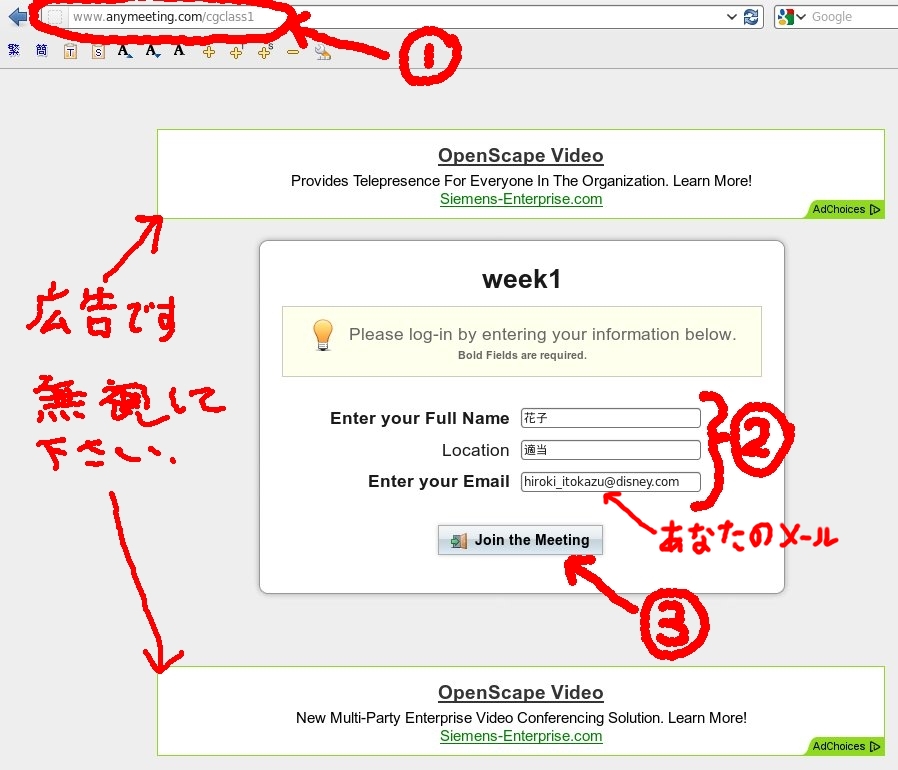
1。www.anymeeting.com/cgclass1 へ行きます。
2。名前とメールアドレスを入力します。
名前は先生が呼びやすいニックネームでもよい。
Location は自宅、学校 その他 どうでもよい。
メールアドレスはあなたのメールアドレスを正しく入力して下さい
3。ボタンを押して次へ
------------------------------
こんなウィンドウがポップアップ(飛びでる)します。
これは単なる広告です。ウィンドウを閉じて下さい。

------------------------------
Yes であなたのカメラをスタートします。
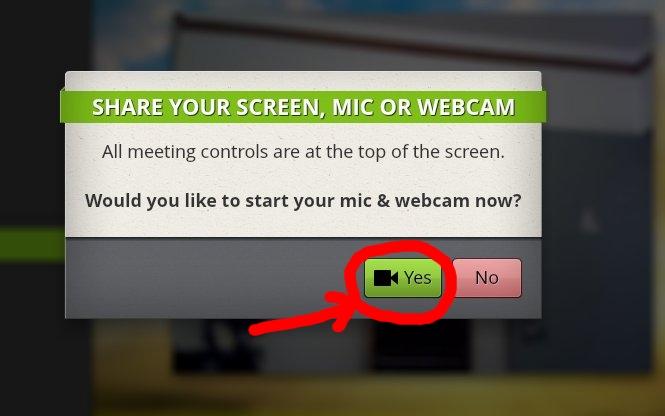
------------------------------
もう一度確認します。
これであなたのカメラがスタートします。
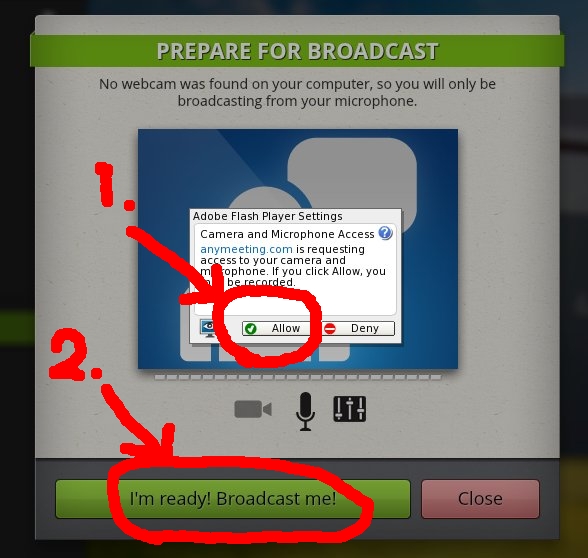
------------------------------
------------------------------
------------------------------
自分の Maya の画面を先生に見せたい時は
------------------------------

画面の上の Screen Share のアイコンをクリックします。
------------------------------
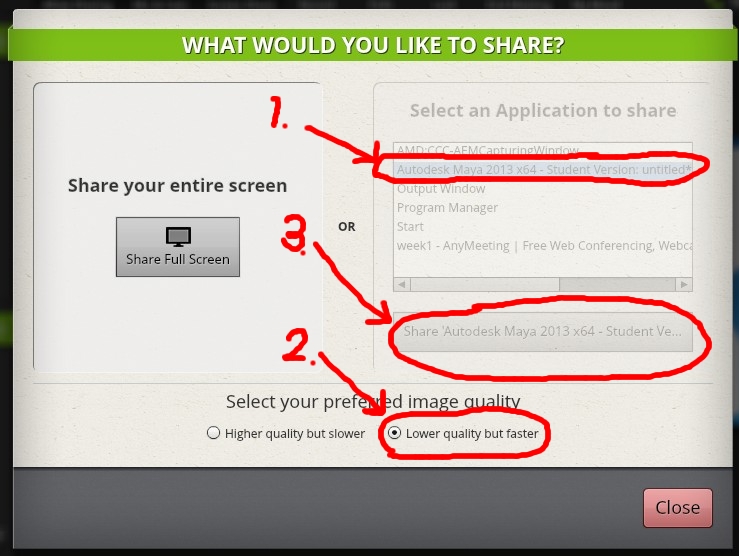
1。Autodesk Maya 2013 を選択します。
2。Lower quality but faster のボタンを選択
3。Share のバーをクリックします。
------------------------------
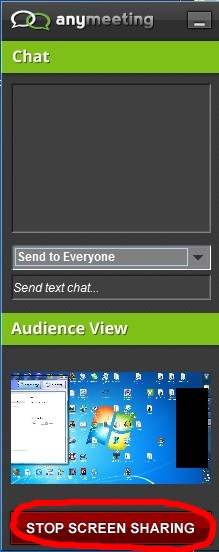
終わる時は STOP SCREEN SHARING のバーをクリックします。
以上です。
糸数